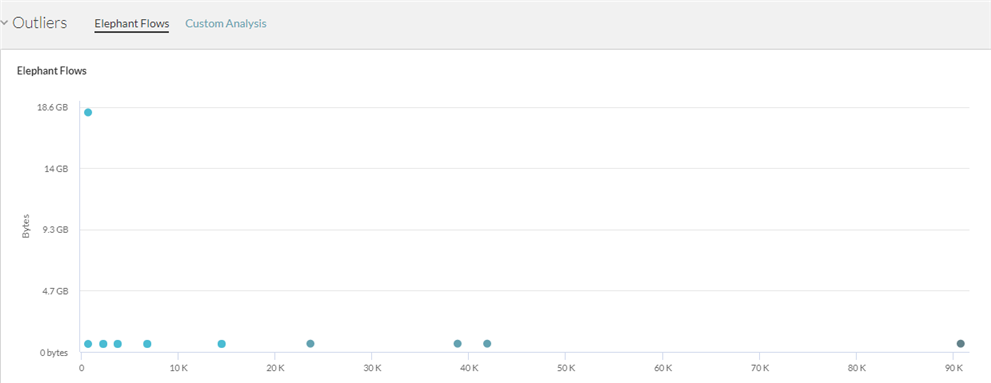透過流量見解頁面,您可以深入瞭解資料中心、裝置和流量。它是以內容為主的頁面,因為該頁面是根據您選取的實體、流量和時間範圍執行分析。
若要存取 [流量見解] 頁面,請參閱存取 [流量見解] 頁面。
或者,您可以搜尋 流量,然後在搜尋結果頁面中按一下流量見解。
流程分析儀表板中的各區段如下:
- 高流量者
- 新增功能
- 網路效能
- 極端值
高流量者
此區段可協助您識別哪些實體在您的環境中流量最高。您可以選取不同類型的實體,例如來源-目的地配對、虛擬機器、叢集、L2 網路、子網路。此 Widget 會列出您所選實體類別中的前 10 個高流量者。這可協助客戶規劃網路最佳化。此 Widget 中使用列表示的度量如下所示:
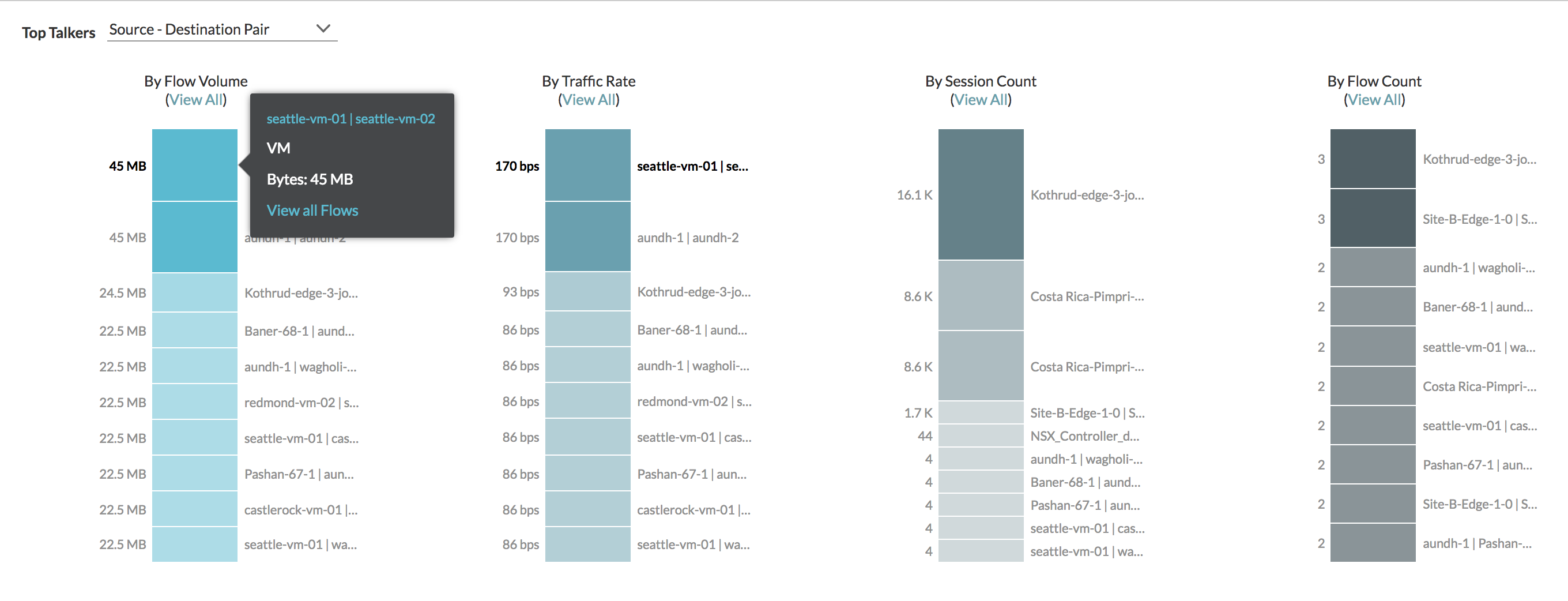
- 按流量:表示流量。
- 按流速:表示流量的速率。
- 按工作階段計數:表示工作階段的數目。
- 按流程計數:表示流程數量
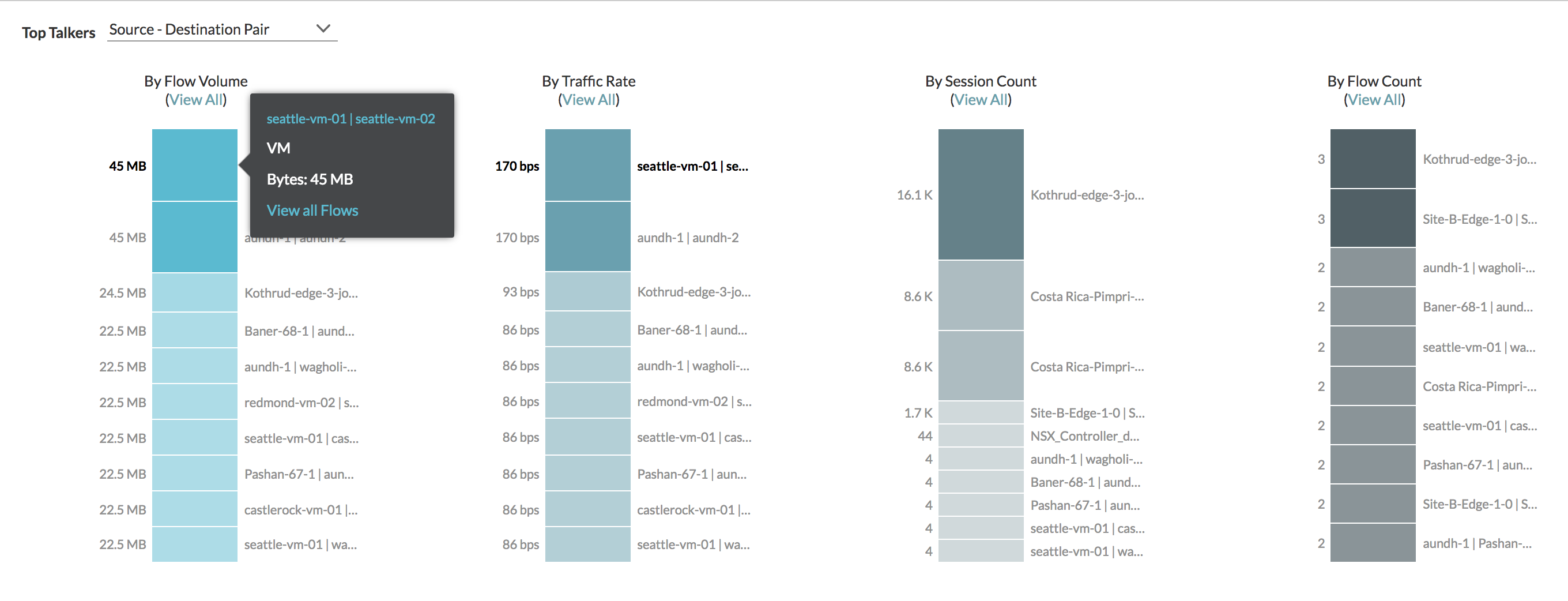
備註:
- 如果某虛擬機器在一或多個度量中出現,則在一列中指向該虛擬機器時,虛擬機器也會在其他列中反白顯示。
- 按一下度量列中的虛擬機器時,會顯示傳入此虛擬機器的流程的完整清單。
- 在高流量者清單中選取虛擬機器做為實體時,會顯示與此虛擬機器相關的所有流程,無論它是來源還是目的地。如果您在清單中選取來源虛擬機器,則僅考慮傳出此虛擬機器的流程。
- 如果您考慮實體流程,則可以選取 [來源 IP] 或 [目的地 IP]。
- 選取來源-目的地配對並指向度量列後,如果您按一下工具提示中的連結,會顯示相應的儀表板。例如,對於來源-目的地配對中的虛擬機器,會顯示虛擬機器-虛擬機器路徑儀表板。
- 對於流程群組視圖、流程實體投影或流程群組查詢,不會顯示流程分析按鈕。
新增功能
此區段可協助追蹤所選時間範圍內在資料中心探索到的服務和實體。此區段中的 Widget 如下所示:
- 存取網際網路的新虛擬機器:列出存取網際網路的新虛擬機器。
- 已存取的新網際網路服務:列出在環境中探索到的新網際網路服務。
- 已存取的新內部服務:列出從網際網路端點探索和存取的新內部網路服務。
- 已存取的新內部/E-W 服務:列出資料中心內的機器公開和存取的服務
- 具有已封鎖流程的新服務:列出具有已封鎖流程的服務。僅會針對 IPFIX 填寫此區段。
- 生效的新防火牆規則:列出已生效的新防火牆規則。僅會針對 IPFIX 填寫此區段。
- 新的應用程式識別碼:列出新的應用程式識別碼。僅會針對 NSX Intelligence 填寫此區段。
網路效能
在此區段中,您可以根據所選準則針對 TCP 來回行程時間 (RTT) 值的不同範圍尋找並視覺化異常流量。
備註:
VMware Aria Operations for Networks 僅顯示過去 24 小時內以 5 分鐘為細微度的平均 TCP RTT 度量。
如果流量偏差百分比為 100% 且絕對偏差為 20 毫秒 (ms),則
VMware Aria Operations for Networks 會將該流量視為異常流量。
在視覺化中,左側顯示 TCP RTT 的不同範圍,右側顯示正常與異常偏差範圍。根據偏差百分比和絕對偏差的值,流量會從左側 (TCP RTT) 連線至右側 (DEVIATION)。您可以分析下列類型的流量:
- 主機間
- 主機內部
- 網際網路
- 所有流量
在下列範例中,有兩個不同的 TCP RTT 範圍,其中一個小於等於 30 毫秒,另一個介於 30 到 120 毫秒之間。您會發現總共有 151 個流量在小於等於 30 毫秒的 TCP RTT 範圍內。在 151 個流量中,9 個流量顯示為異常流量。
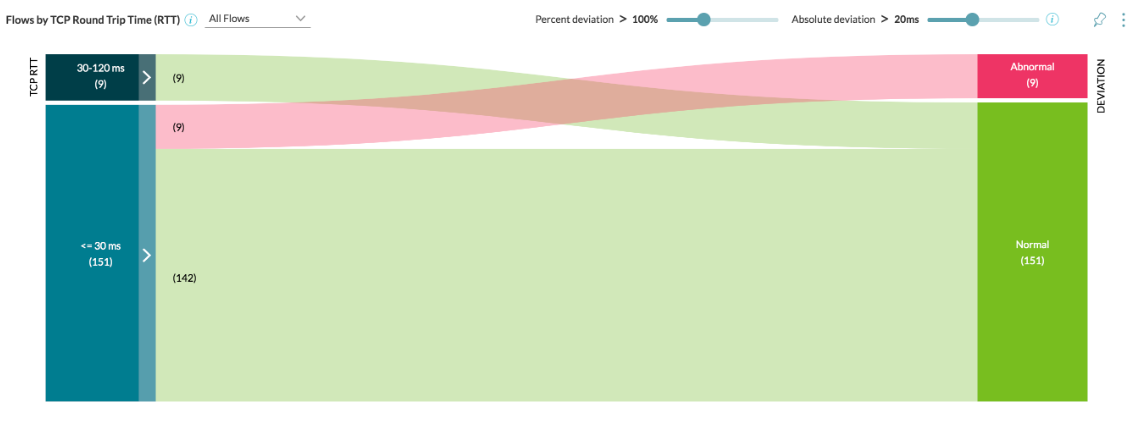
若要更深入地瞭解 TCP RTT 分佈資訊和流量計數,請按一下視覺化中的彩色線條。在下列範例中,您可以看到有關 TCP RTT 分佈資訊和流量計數的詳細資料:
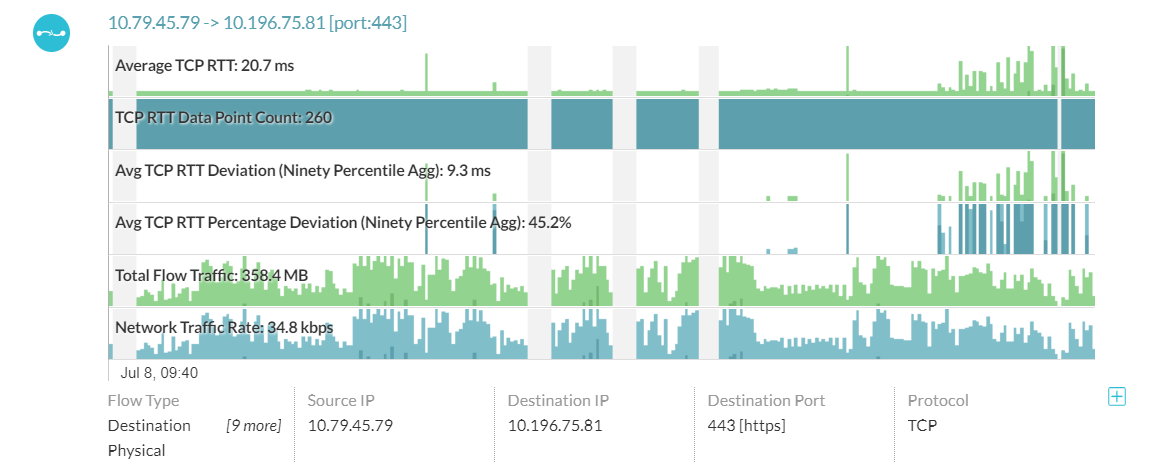
極端值
此區段可協助追蹤和分析相關資料。它包含下列區段:
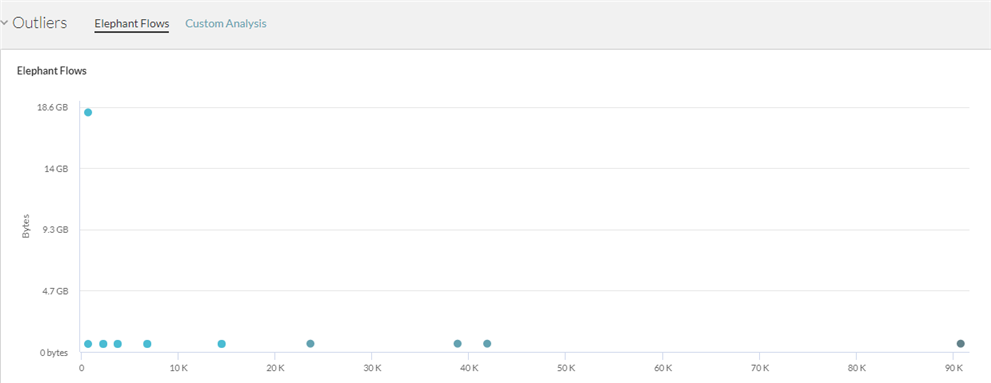
- 大型流程:此區段可協助您識別哪些流程的工作階段計數少而輸送量高,哪些流程的工作階段計數多而輸送量小。通常,工作階段計數多而輸送量小的流程也稱為小型流程。分析是以位元組數與工作階段數的比率為基礎。圖形中的每個點表示多個流程。指向一個點時,您會看到流程清單。若要檢視特定流程的詳細資料,請按一下清單中的流程。
- 自訂分析:在此區段中,您可以在所選的兩個維度上檢視流程資料。這有助於分析資料,以透過多種方式尋找極端值。
備註: 此區段中代表的度量是大約值,而不是準確值。